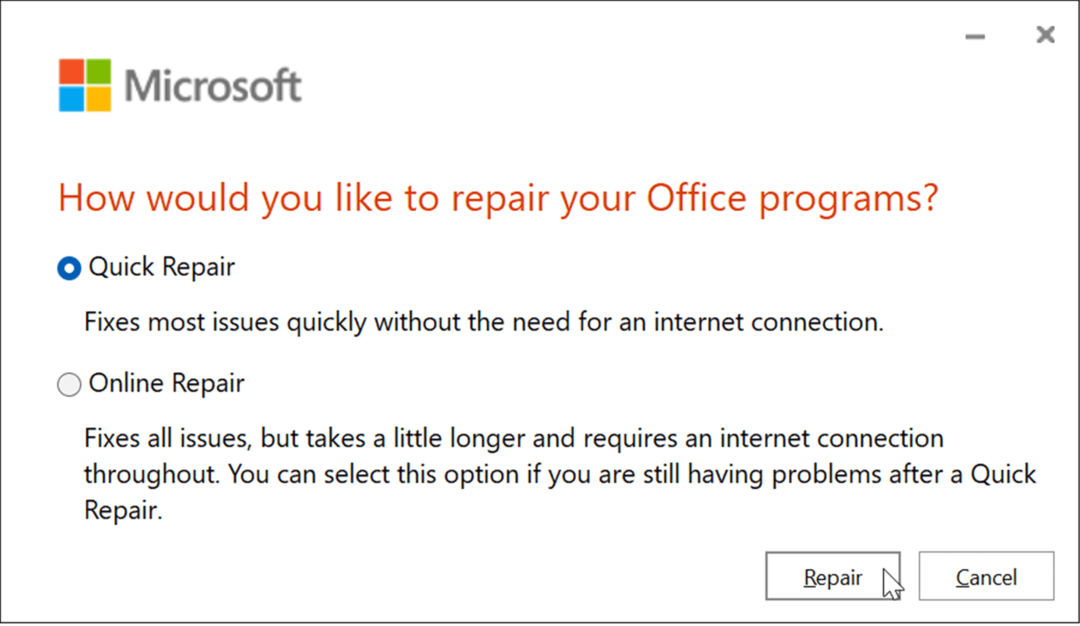So planen Sie, wann Windows 10 nach Updates neu gestartet wird
Microsoft Windows 10 / / March 18, 2020
Zuletzt aktualisiert am

Wenn Sie gerade dabei sind, Dinge zu erledigen, hilft es nicht, Windows 10 zu ungewöhnlichen Zeiten neu zu starten und zu aktualisieren. Starten Sie es neu, wenn Sie es möchten.
Windows 10 lädt automatisch Updates herunter. Und wenn ein Neustart erforderlich ist, um die Installation abzuschließen, kann es zu ungeraden Zeiten neu gestartet werden. Wenn Windows entscheidet, dass es neu gestartet werden soll, ist dies möglicherweise kein geeigneter Zeitpunkt für Sie.
Hier sehen Sie, wie Sie Windows 10 nach Ihrem Zeitplan neu starten können.
Beenden Sie die automatische Windows Update-Installation in Windows 10
Wenn Sie lieber die Kontrolle darüber haben möchten, was Ihr Computer tut, möchten Sie Windows daran hindern, Updates automatisch zu installieren. Um es zu tun, gehen Sie zu Einstellungen> Update & Sicherheit> Windows Update> Erweiterte Optionen.
Ändern Sie im Abschnitt "Auswählen, wie Updates installiert werden" die Option von Automatisch (empfohlen) zu Benachrichtigen, um einen Neustart zu planen.
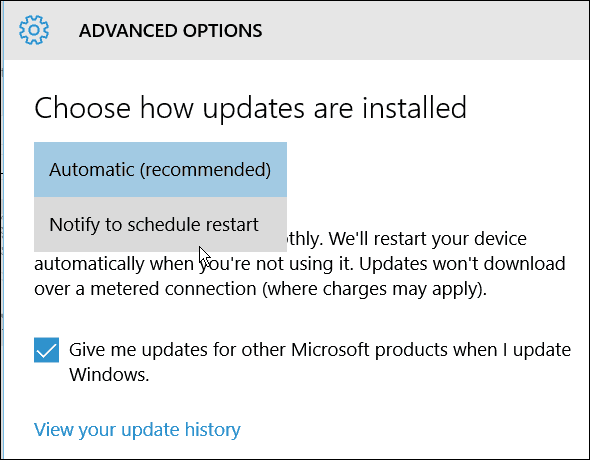
Planen Sie Windows 10 Update-Neustarts
Nach dem Herunterladen der Updates werden Optionen zum Neustarten des Computers angezeigt, um die Updates zu installieren. Windows schlägt eine Zeit vor, in der Sie Ihren PC normalerweise nicht verwenden. Sie können es jedoch so ändern, wie es für Sie am besten funktioniert. Überprüfen Sie einfach Wählen Sie eine Neustartzeit.
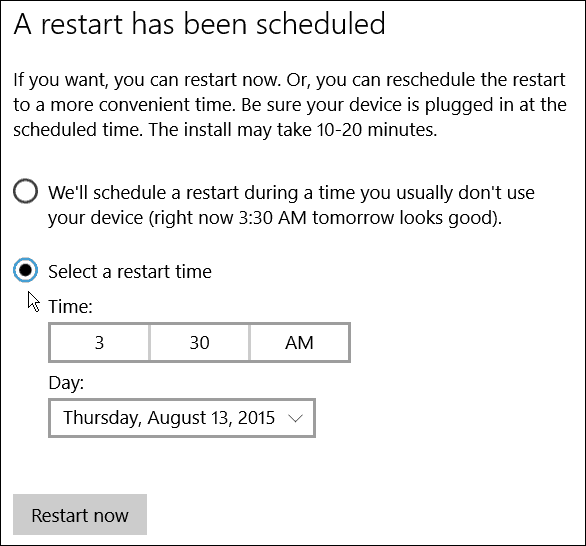
Dann können Sie es auf die gewünschte Zeit ändern, die Ihrem Zeitplan entspricht.
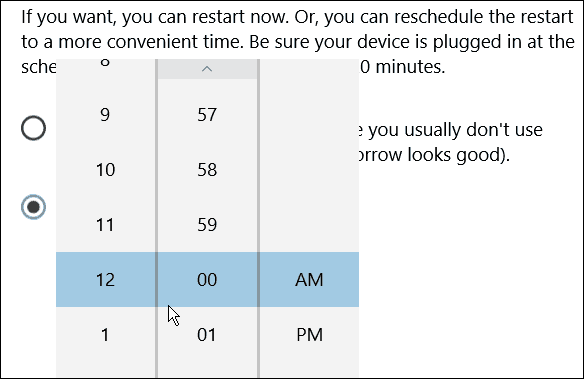
Sie können auch den Tag auswählen, an dem der Neustart erfolgen soll. Der Neustart dauert nur bis zu sieben Tage, aber für die meisten Heimanwender sollte dies ausreichend Zeit sein.
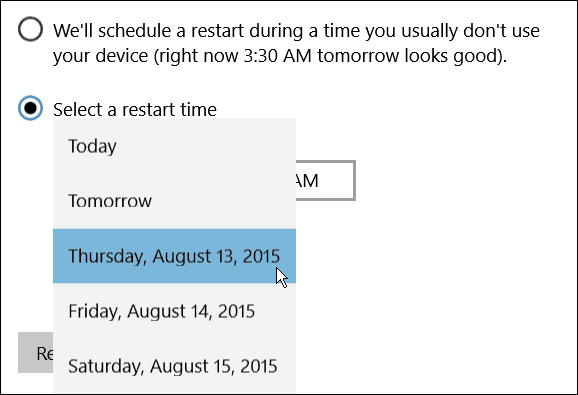
Denken Sie auch daran, dass Sie sicherstellen möchten, dass der Neustart bei eingeschaltetem Computer erfolgt. Abhängig vom Update kann es einige Zeit dauern, bis das Update abgeschlossen ist PC oder ein anderes Windows 10-Gerät ist eingesteckt.
Wenn Sie Ihr System nur sofort aktualisieren möchten, speichern Sie alles, woran Sie gerade arbeiten, und wählen Sie die Option aus Jetzt neustarten Schaltfläche - insbesondere für kritische Updates oder Aktualisierungen außerhalb des Zyklus dieser Patch Zero-Day-Exploits.
Ein Windows-Neustart während der Arbeit ist ärgerlich. Dies ist also eine nette Funktion, da Sie die genaue Uhrzeit und den genauen Tag für einen Neustart festlegen können.